Налаштування Приймача даних PostgreSQL
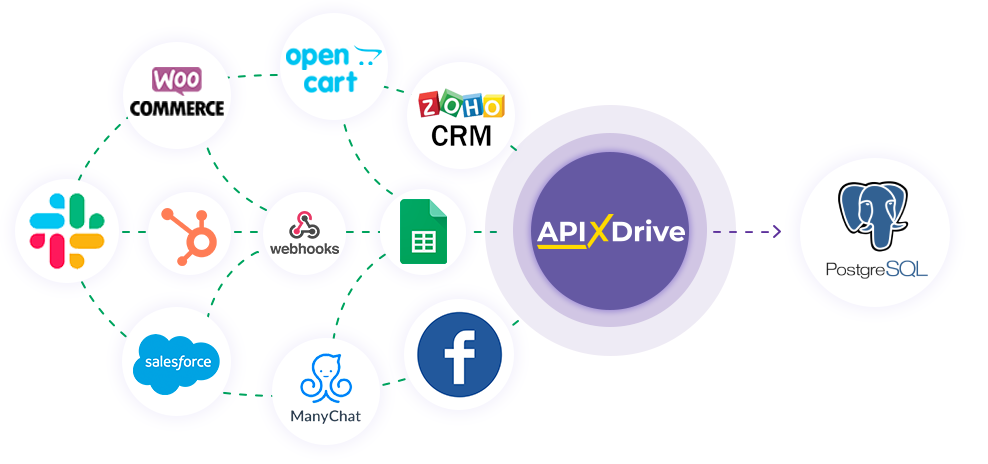
Інтеграція дозволить вам додавати рядки до таблиці PostgreSQL на основі даних з інших систем. Наприклад, якщо замовлення в CRM перейшло на інший етап воронки, або коли нове замовлення з'явилося на вашому сайті, буде додано новий рядок. Це дозволить вам ефективно автоматизувати ваші робочі процеси і заощадити багато часу, позбавивши необхідності вручну додавати кожен рядок в таблицю.
Давайте пройдемо весь етап налаштування PostgreSQL разом!
Навігація:
1. Що робитиме інтеграція з PostgreSQL?
2. Як підключити акаунт PostgreSQL до ApiX-Drive?
3. Як налаштувати у вибраній дії передачу даних у PostgreSQL?
4. Приклад даних, які будуть надіслані у ваш PostgreSQL.
5. Автооновлення та інтервал спрацьовування з'єднання.
Після того, як ви налаштували систему Джерела даних, наприклад Google Sheets, можна розпочати налаштування PostgreSQL як Приймача даних.
Для цього натискаємо "Почати налаштування Приймача Даних".
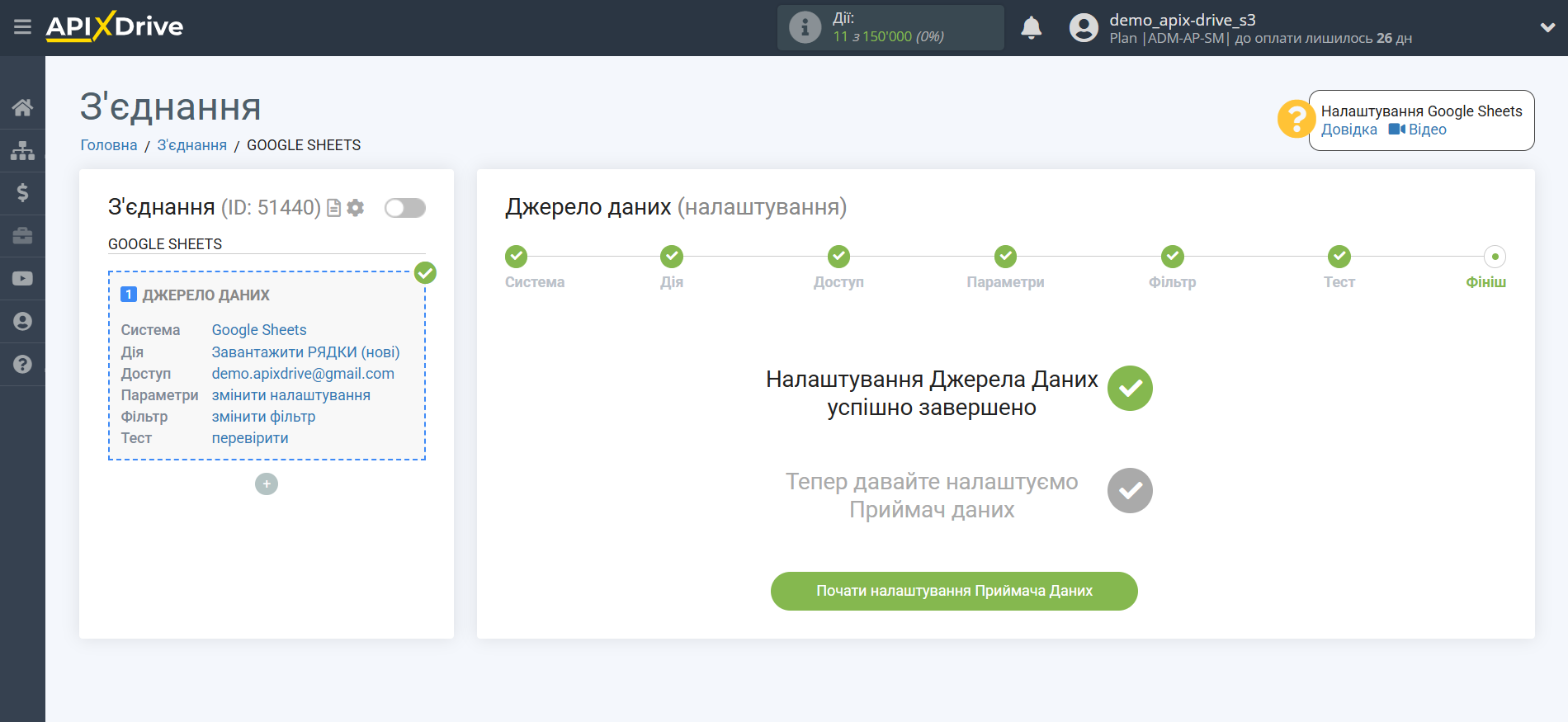
Виберіть систему як Приймач даних. В даному випадку необхідно вказати PostgreSQL.
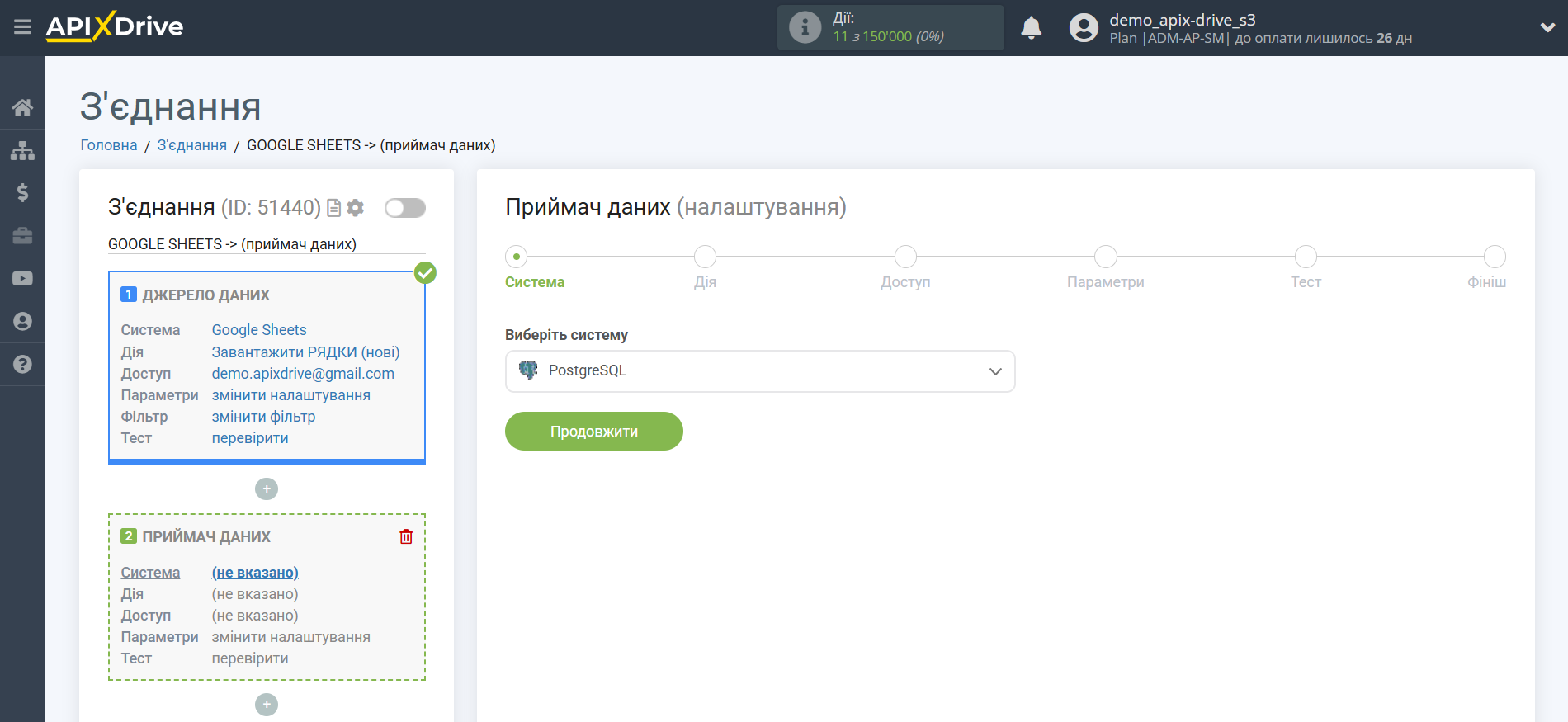
Далі необхідно вказати дію "Додати РЯДОК".
Якщо вказати "Додати РЯДОК", будуть створюватися нові рядки, згідно з налаштуваннями в блоці Приймача даних.
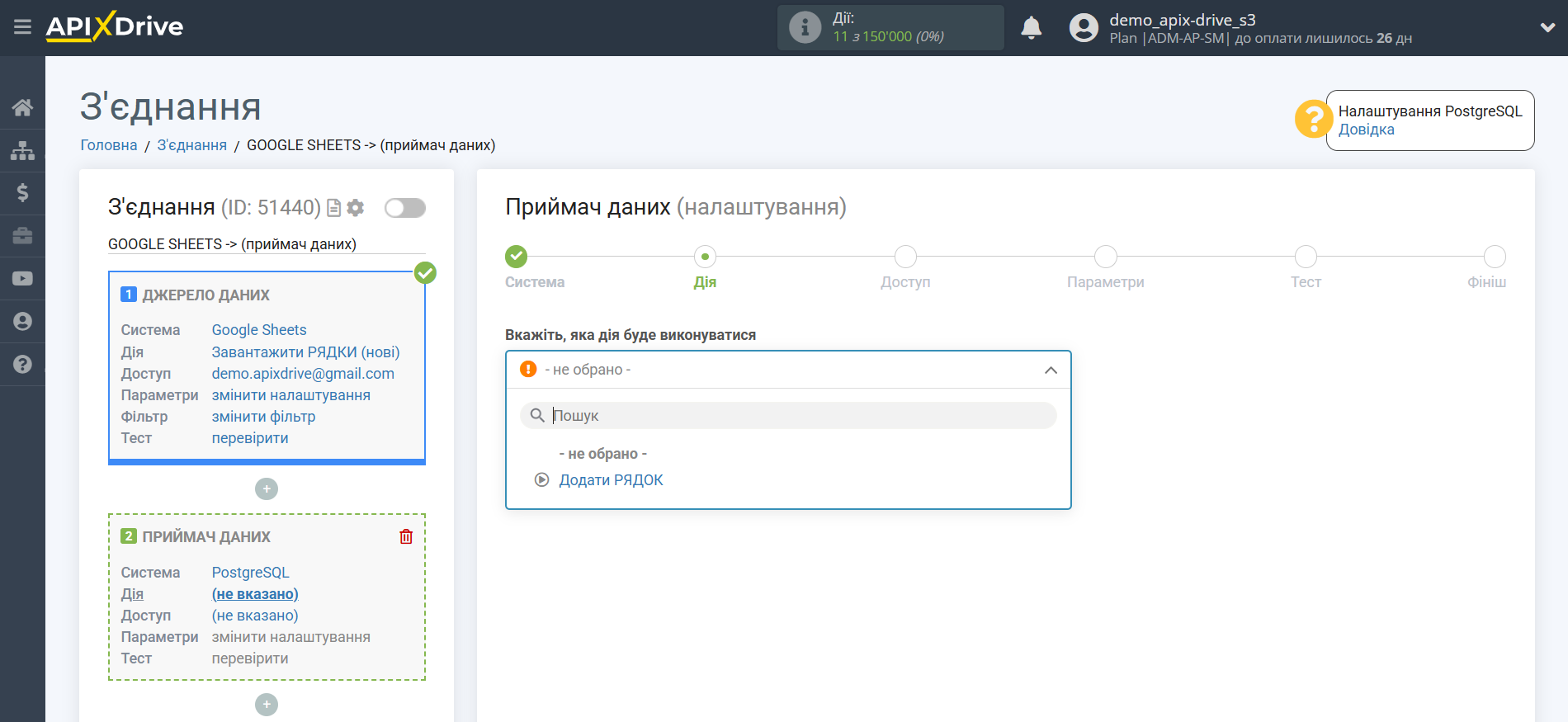
Наступний крок - вибір акаунту PostgreSQL, через який відбуватиметься відправка рядка.
Якщо немає підключених акаунтів до системи ApiX-Drive, натисніть "Підключити акаунт".
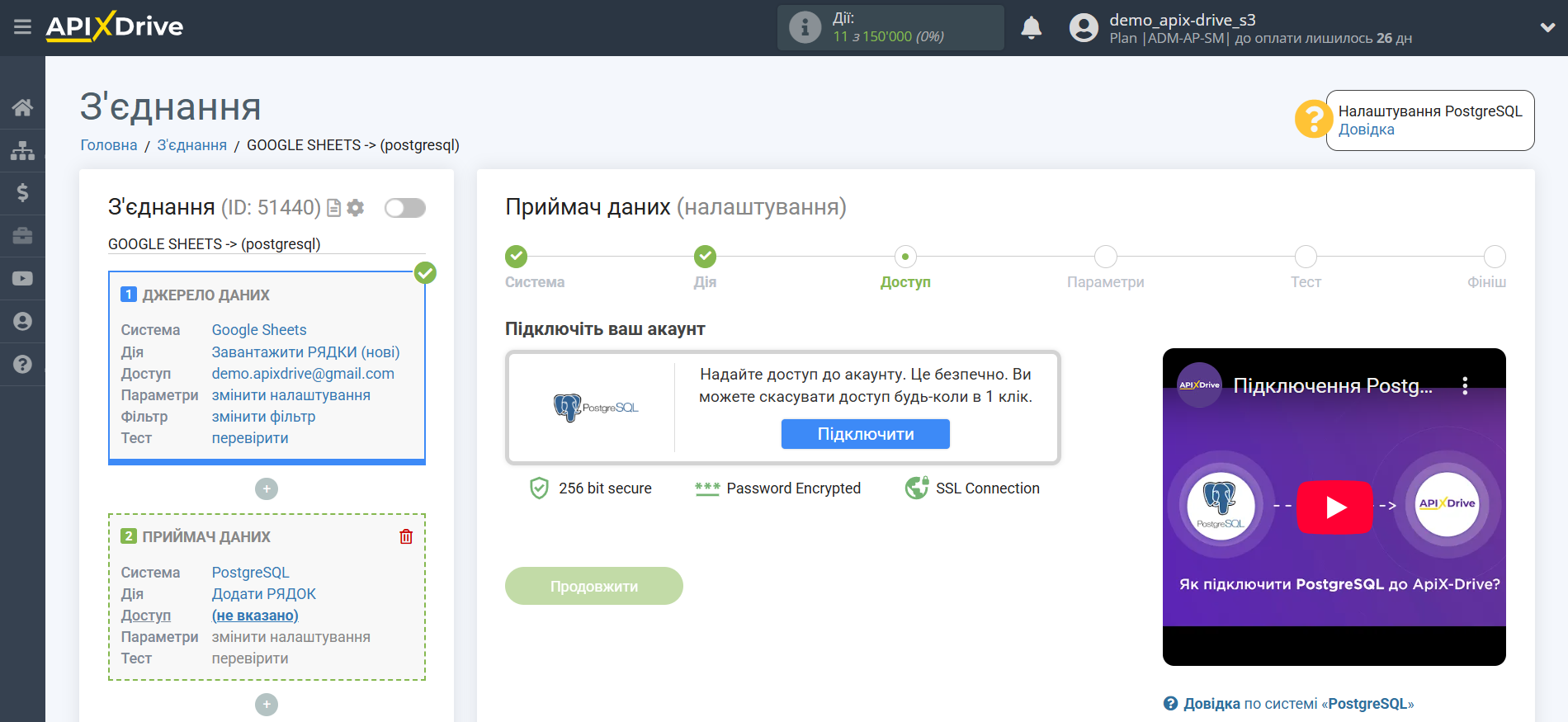
Перед початком налаштування вам потрібно:
1. Переконайтеся, що PostgreSQL приймає зовнішні з'єднання TCP/IP.
2. Дізнатися порт на якому deamon слухає.
3. Переконатися, що доступ до цього порту відкритий в обох напрямках для * ip сервера ApiX-Drive з якого йде коннект * IP-адресу ви можете уточнити в нашій підтримці через чат на сайті або поштою [email protected]
4. Переконатися, що для користувача прописано право доступу з *ip або хоста сервера ApiX-Drive, з якого йде коннект*.
Заповніть поля відповідними даними, де:
- Хост – доменне ім'я вашого PostgreSQL, вказане без додаткових символів https://, / і т.д.
- Логін – логін для входу в систему PostgreSQL.
- Пароль – пароль у системі PostgreSQL.
- База даних – назва бази даних, до якої буде звертатися наша система.
- Порт - порт до якого ми підключатимемося.
Для підвищення безпеки не можна використовувати системні імена користувача: root, toor, admin, administrator.
Збережіть зміни. Закрийте вікно підключення та перезавантажте сторінку, якщо це не сталося автоматично.
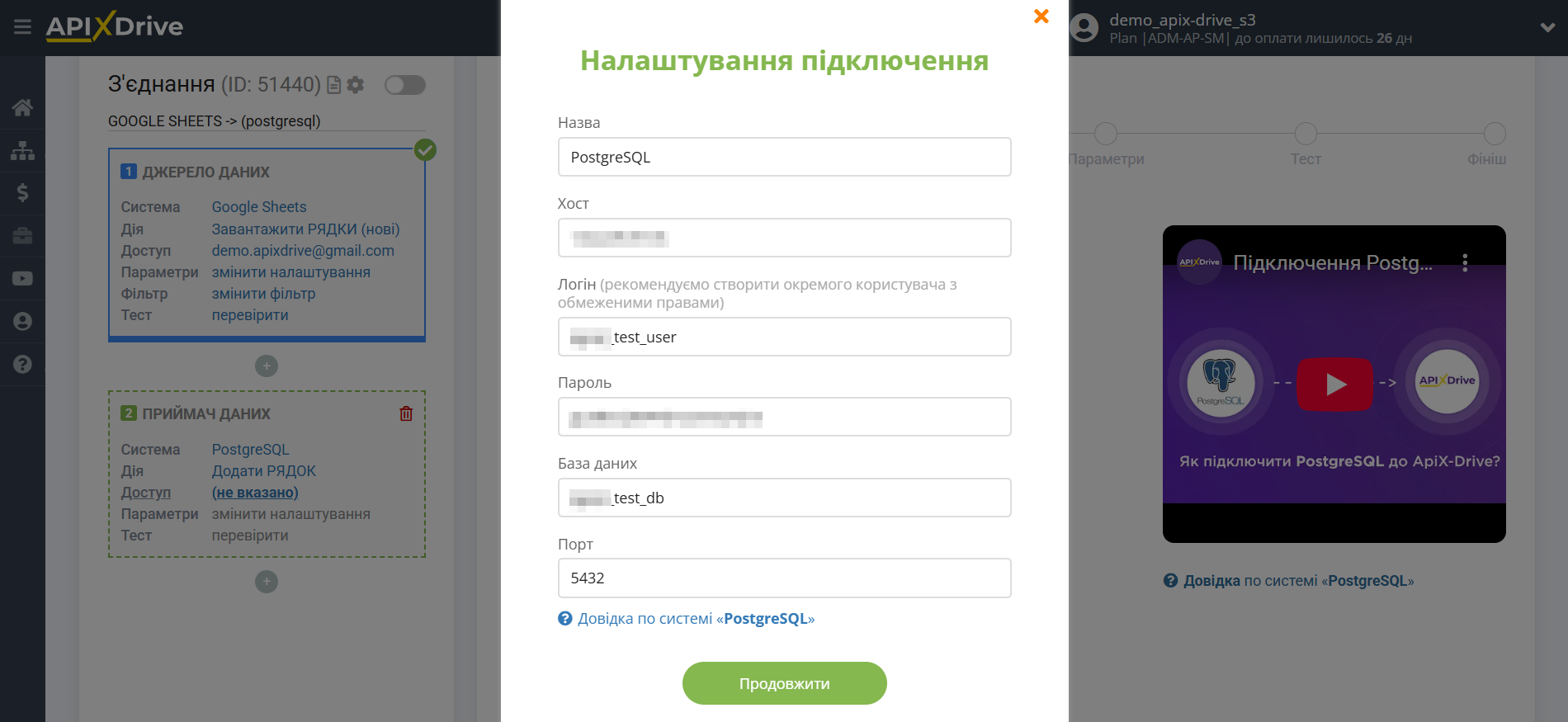
Коли підключений акаунт відобразився у списку активних акаунтів, виберіть його для подальшої роботи.

Виберіть таблицю, в яку будуть передаватися дані.
Виберіть необхідні дані, які знаходяться в Google Sheets, клацніть за параметром і він буде призначений обраному полю PostgreSQL. При виборі змінних можна побачити, які дані є в полях Google Sheets.
Зверніть увагу, що ви можете використовувати не тільки змінні Google Sheets, але й прописані дані вручну.
Клацніть "Продовжити", коли закінчите роботу з призначенням полів.
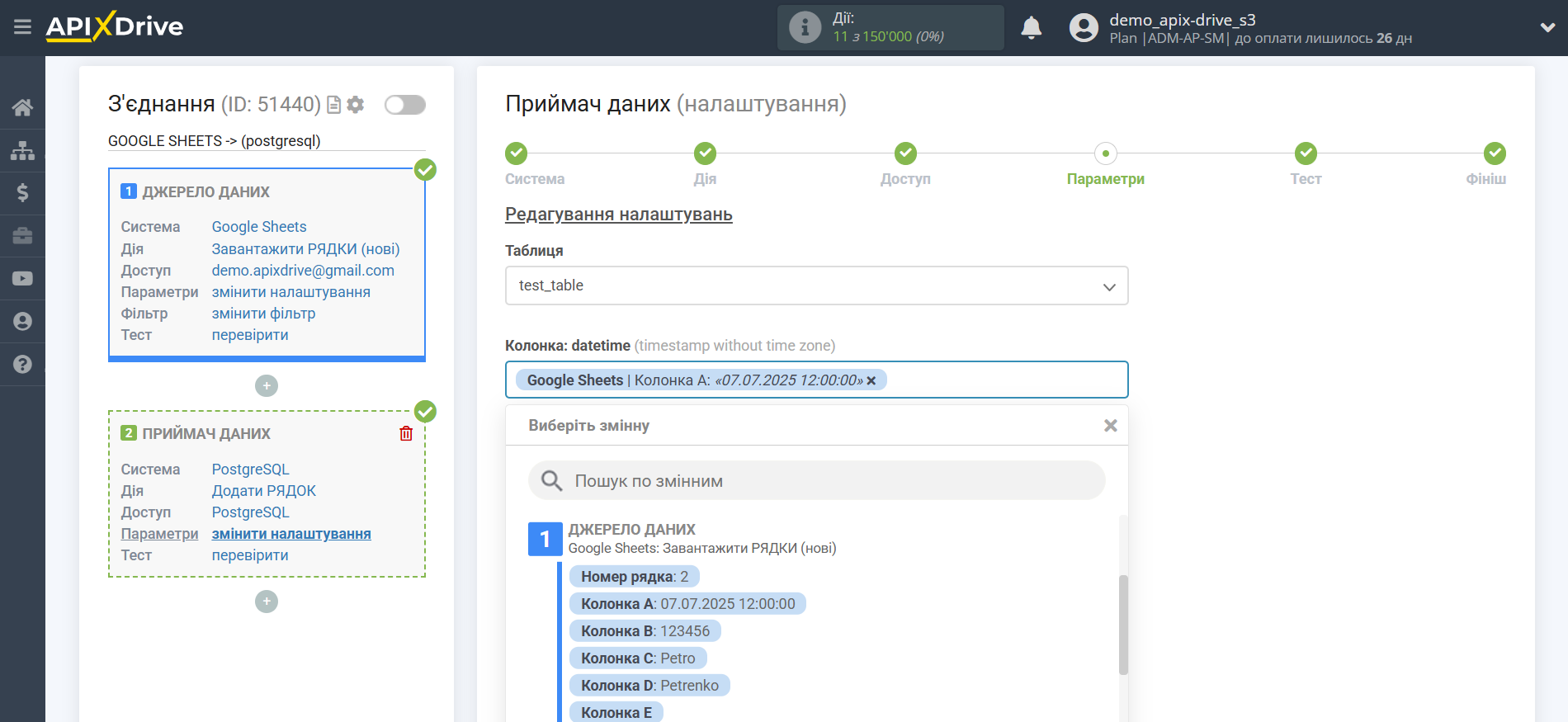
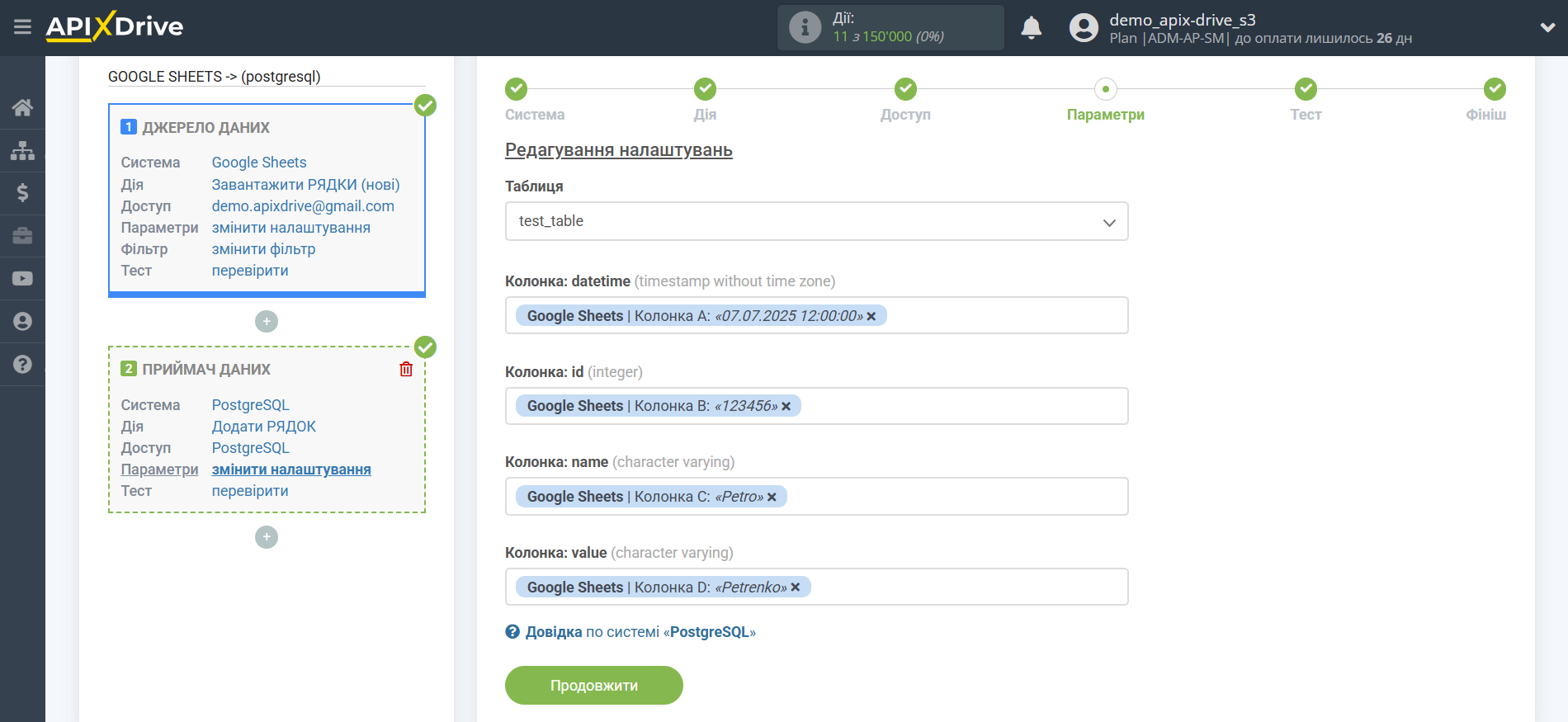
Тепер ви можете побачити тестові дані.
Якщо ви хочете відправити тестові дані в PostgreSQL для того, щоб перевірити коректність налаштування - клацніть "Надіслати тестові дані в PostgreSQL" і перейдіть у ваш PostgreSQL, щоб перевірити результат.
Якщо ви хочете змінити налаштування - натисніть "Редагувати" і ви повернетеся на крок назад.
Якщо вас все влаштовує - натисніть "Далі".
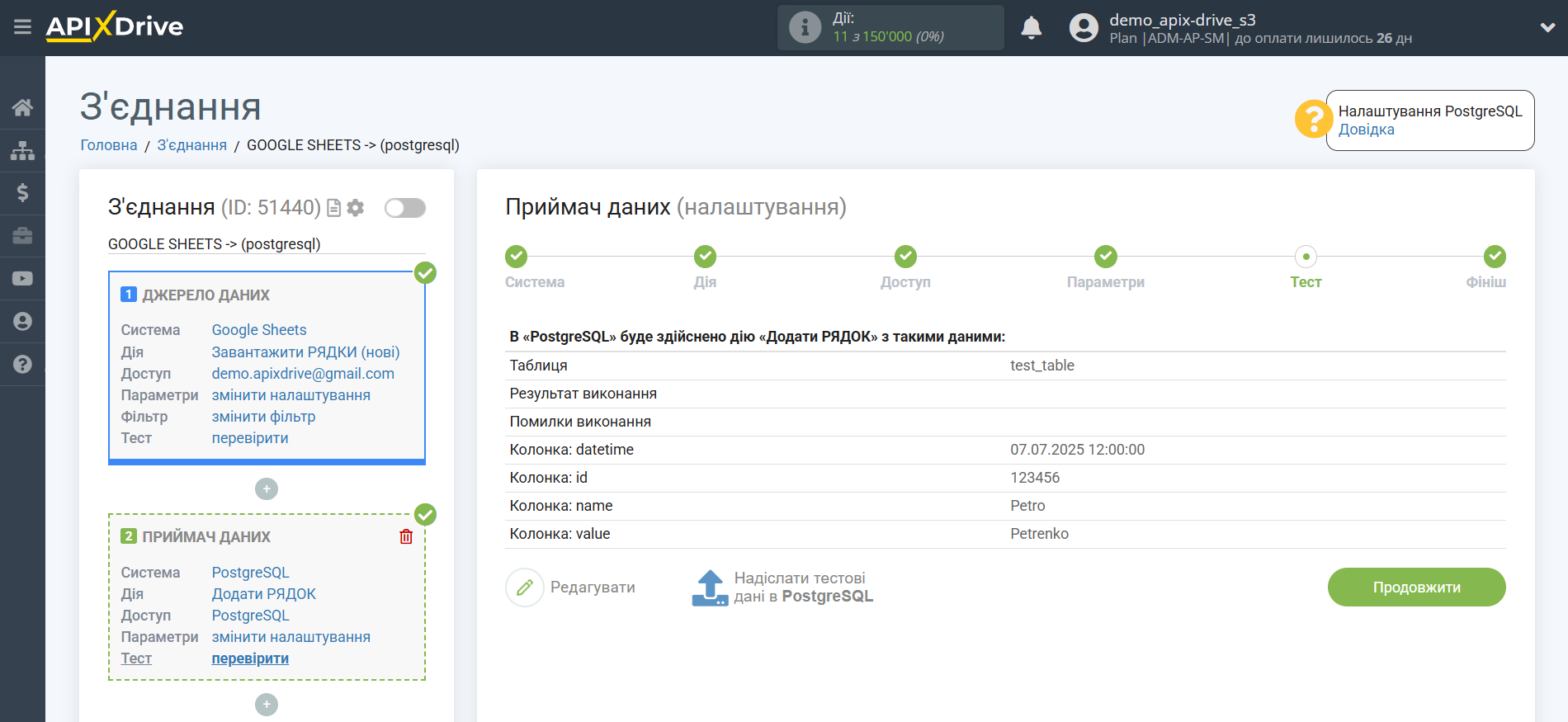
На цьому налаштування Приймача даних завершено!
Тепер можна розпочати вибір інтервалу оновлення та увімкнення автооновлення.
Для цього клацніть "Увімкнути автооновлення".
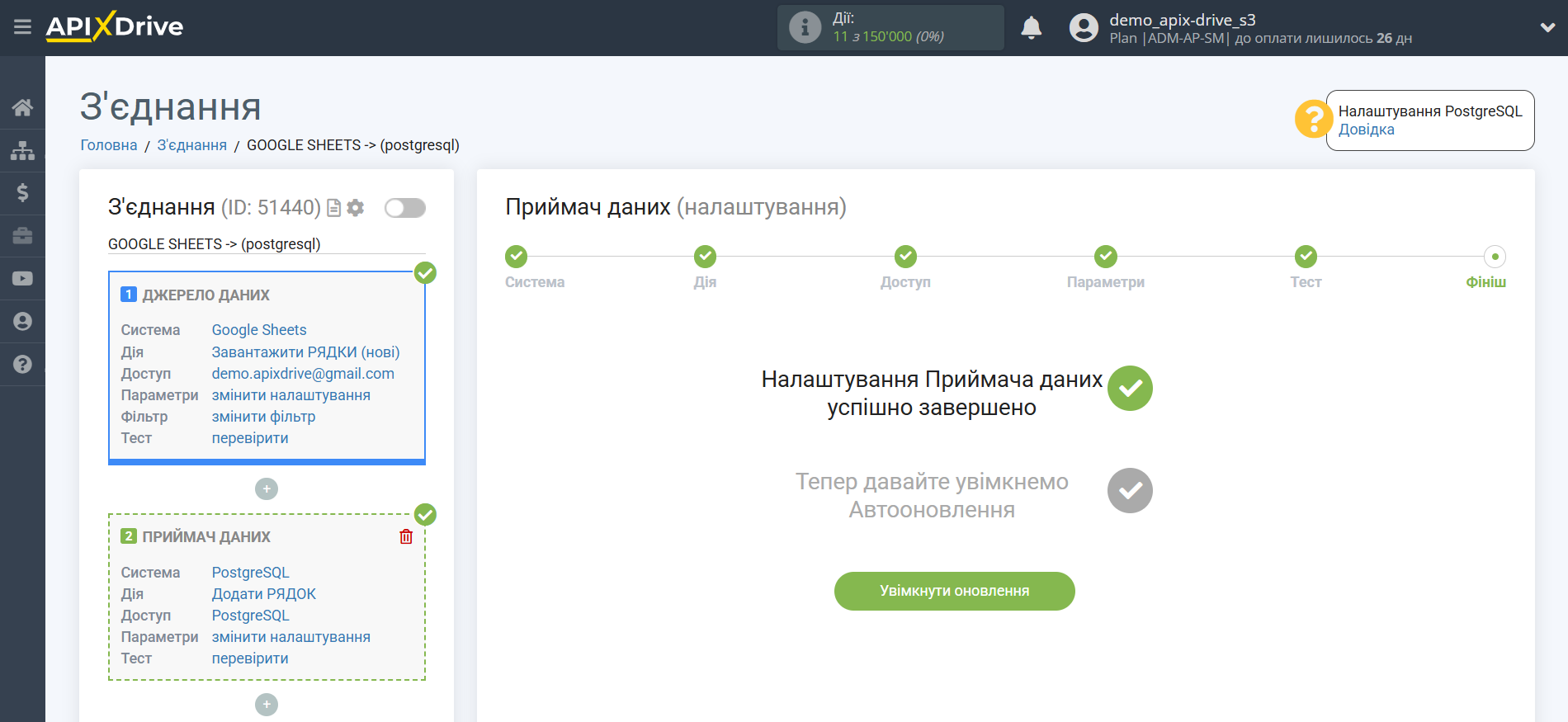
На головному екрані клацніть на іконку шестерні, щоб вибрати необхідний інтервал оновлення або налаштуйте Запуск за розкладом. Щоб запускати з'єднання за часом, виберіть Запуск за розкладом та вкажіть бажаний час спрацювання оновлення з'єднання або додайте відразу кілька варіантів часу, коли потрібно, щоб спрацювало з'єднання.
Увага! Щоб Запуск за розкладом спрацював у вказаний час, необхідно щоб інтервал між поточним часом та вказаним часом був більше 5 хвилин. Наприклад, ви вибираєте час 12:10 та поточний час 12:08 - у цьому випадку автооновлення з'єднання відбудеться о 12:10 наступного дня. Якщо ви вибираєте час 12:20 та поточний час 12:13 – автооновлення з'єднання спрацює сьогодні і далі щодня о 12:20.
Для того щоб поточне з'єднання спрацьовувало після іншого з'єднання, поставте галочку "Оновлювати лише після з'єднання" і вкажіть з'єднання, після якого спрацьовуватиме поточне з'єднання.
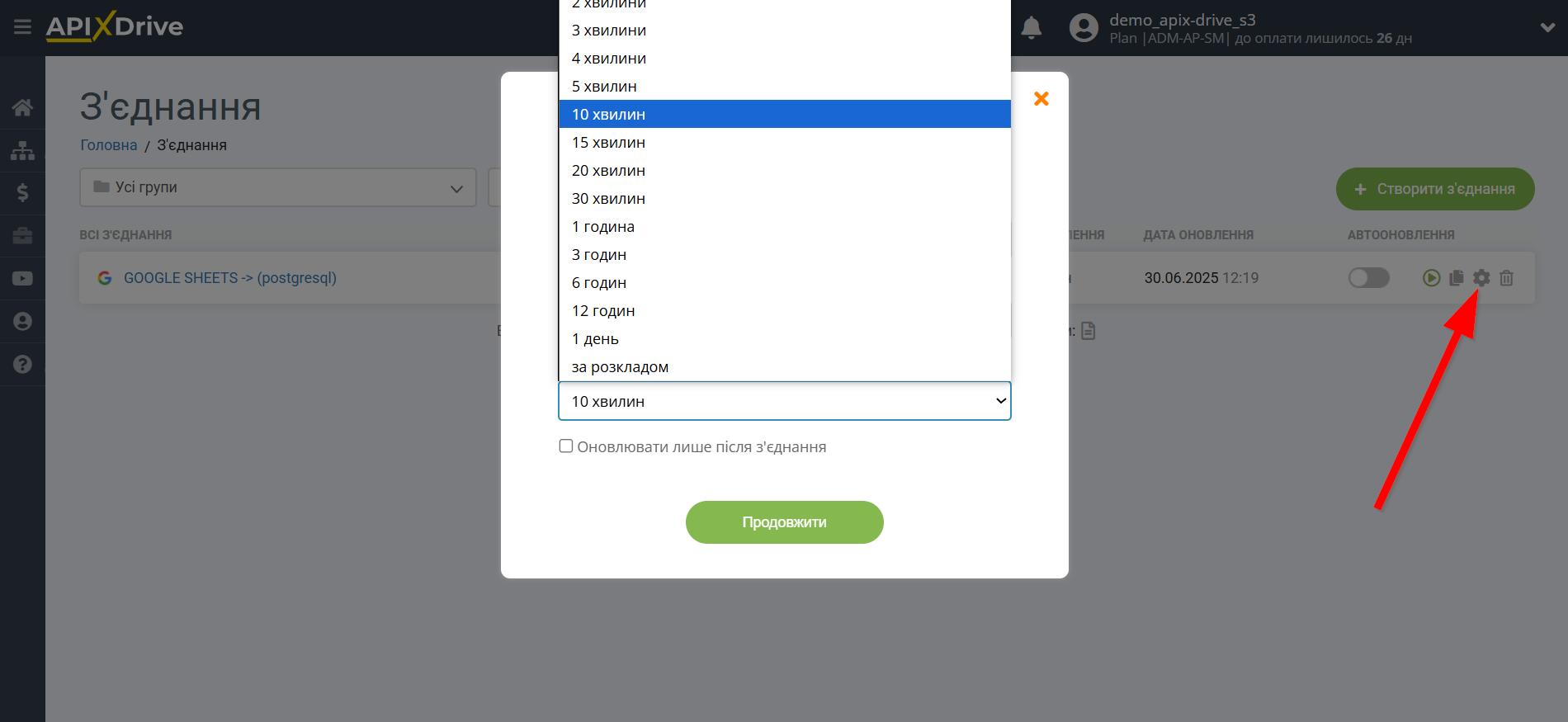
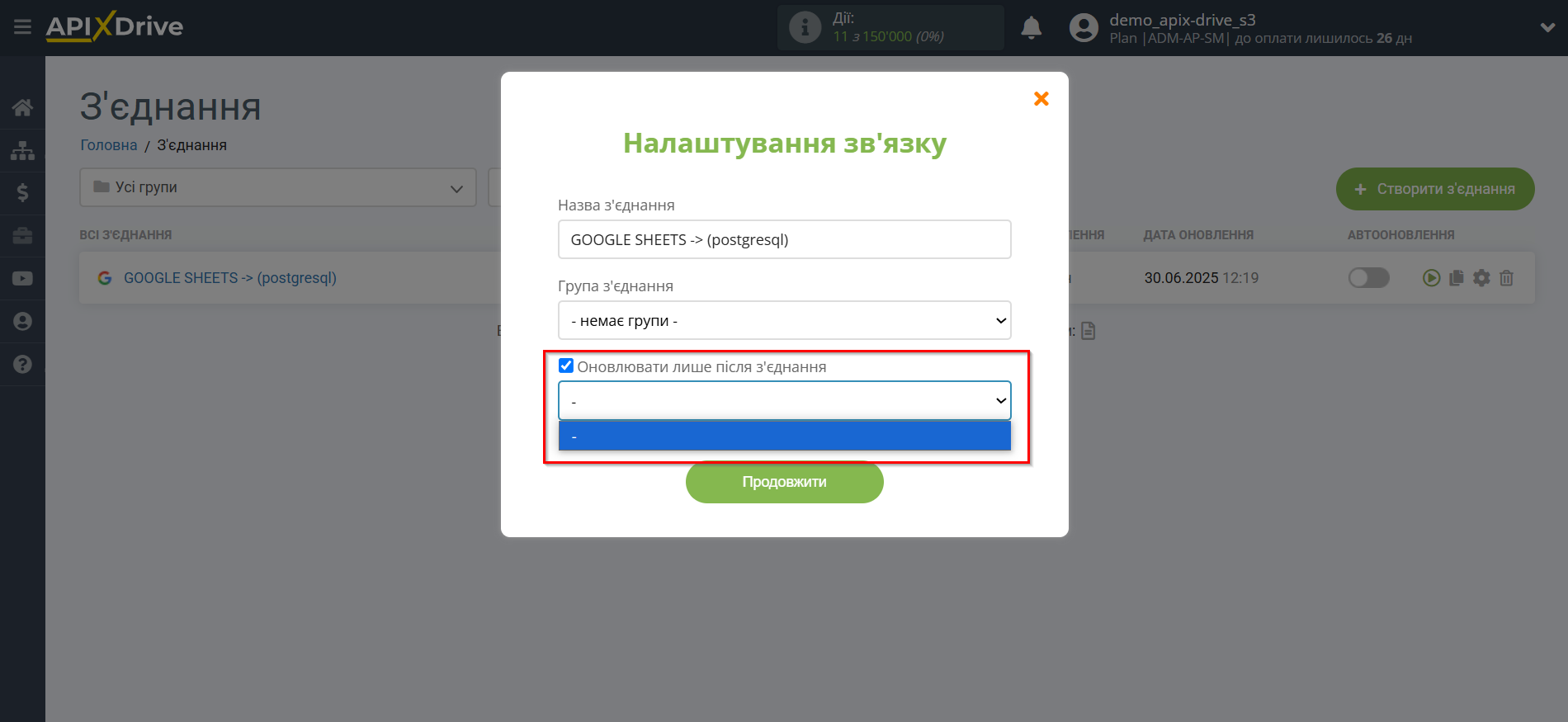
Щоб увімкнути автооновлення, переведіть повзунок у положення, як показано на малюнку.
Для того, щоб виконати разове спрацювання з'єднання, клацніть по іконці у вигляді стрілки.
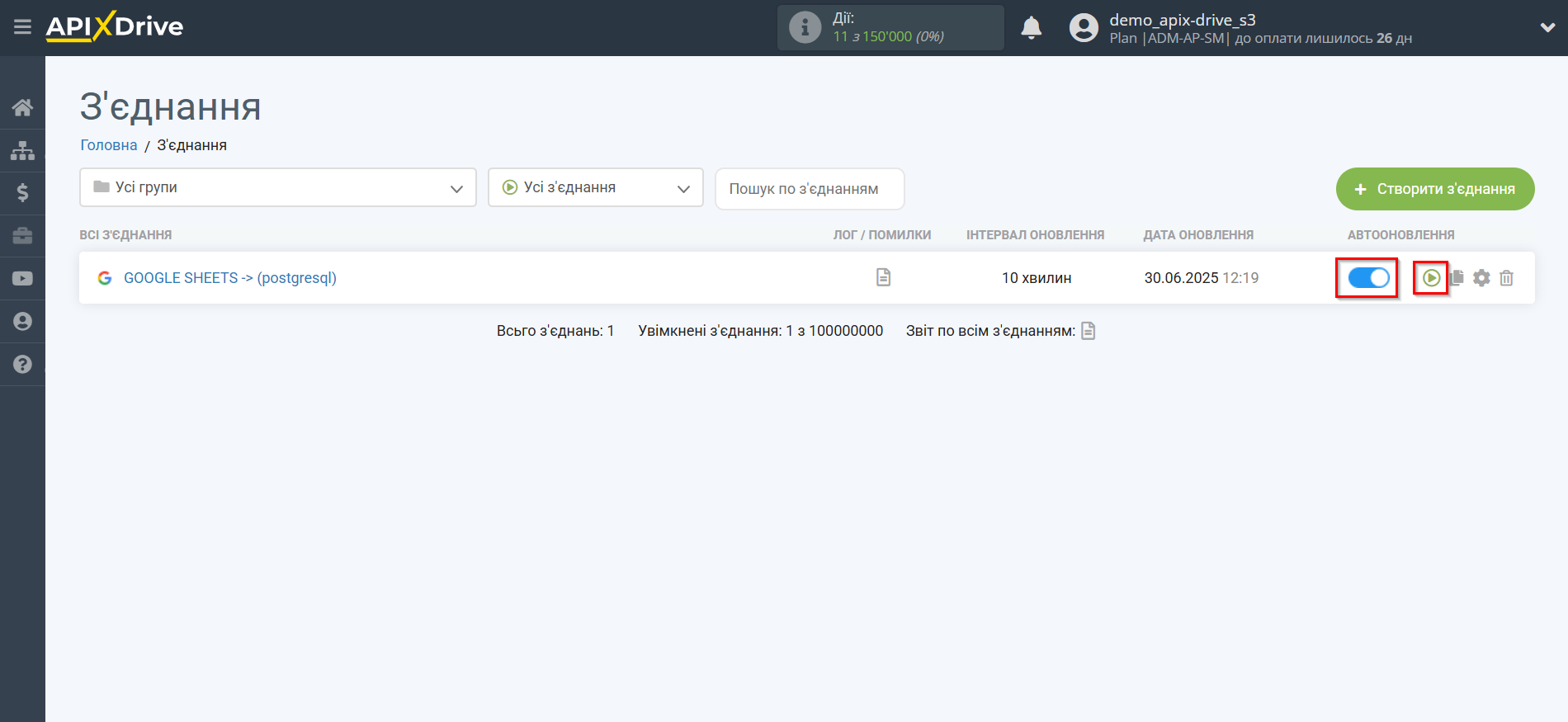
На цьому налаштування PostgreSQL як Приймач даних завершено! Бачите, як все просто!?
Тепер можете не турбуватися, далі ApiX-Drive зробить все самостійно!